iPhone Notesアプリケーションで元に戻す方法
すぐに入力したテキストを編集する必要がある場合がありますまたは、メモアプリでメモを入力するときにスケッチを描画します。選択して削除したり、バックスペースを使用したりすることもできますが、入力した内容を元に戻すのがより簡単な方法です。元に戻す機能はNotesアプリの保持ではありません。 iPhone XS / XS Max / XR / X / 8/8 Plus / 7/7 Plus / 6S / 6 / SE / 5s / 5のノートを元に戻す
- パート1. iPhoneで入力、スケッチストローク、削除などを元に戻す方法
- パート2.削除されたメモをiPhoneで元に戻す方法
- パート3.データの損失を避けるためにiPhoneのメモをバックアップする方法
パート1. iPhoneで入力、スケッチストローク、削除などを元に戻す方法
1.シェイクして元に戻す
iPhoneに画面上の[元に戻す]ボタンを表示するには、ユーザーはiPhoneを振る必要があります。この機能を有効にし、iPhoneのメモを削除するには、以下の手順に従ってください。
ステップ1:設定アプリを起動します。
ステップ2:[全般]> [ユーザー補助]> [元に戻す]に移動し、スライダーを切り替えます。

ステップ3:画面にアラートが表示されたら、iPhoneを裏返して[元に戻す]を選択します。

必要な回数だけステップ3を繰り返し、希望する結果を達成します。
Notesアプリでスケッチを描くときは、[元に戻す]ボタンをタップします。左を指す曲線矢印です。

2. Notesでアクションをやり直す方法
予想どおり、「元に戻す」ことが多すぎるため、アクションをやり直す必要があります。 iPhoneをシェイク/フリックして、インターフェイスにアラートが表示されたら[やり直し]を選択します。
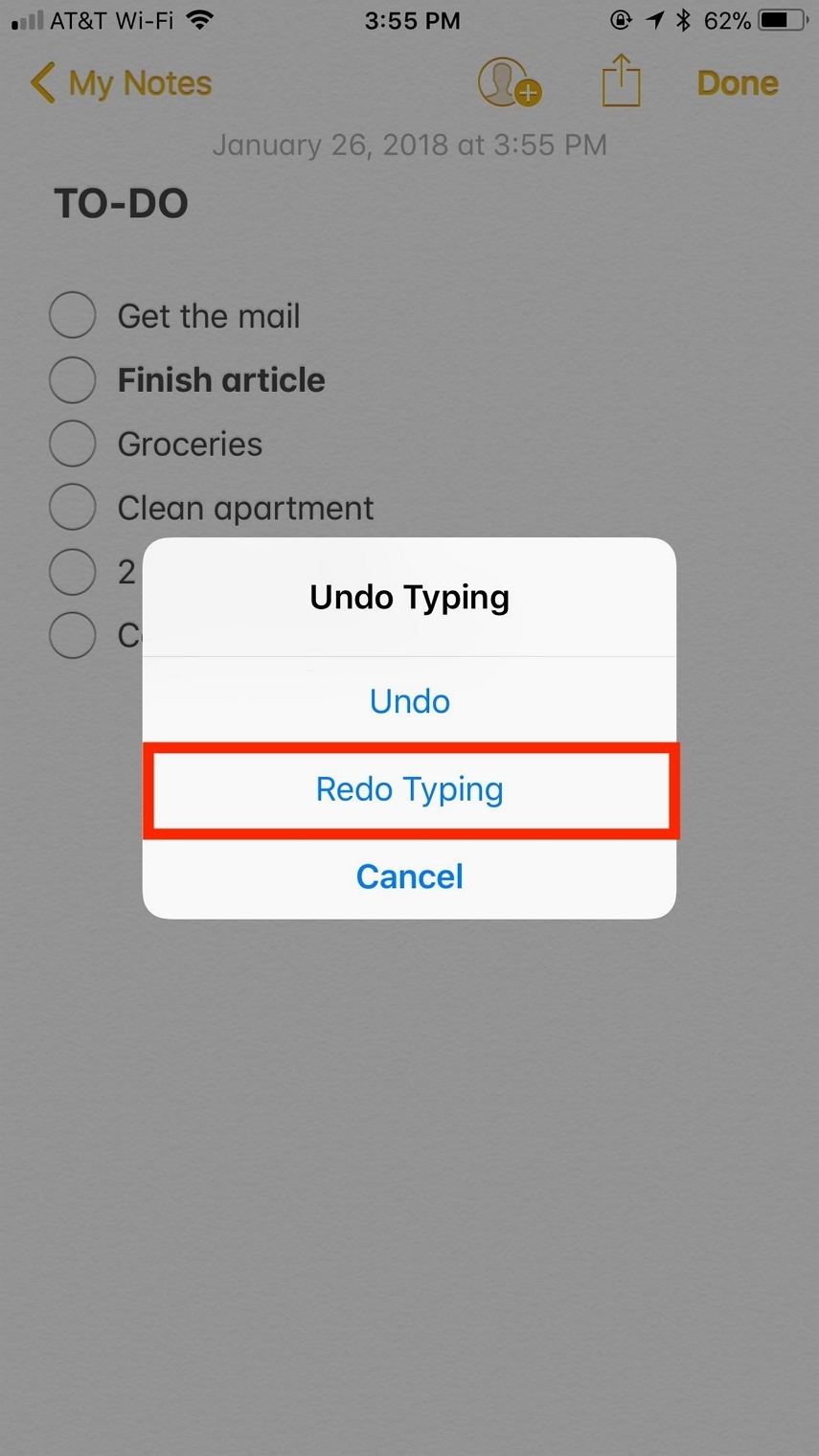
スケッチをやり直すには、やり直しボタンをタップします。右向きの矢印。

パート2.削除されたメモをiPhoneで元に戻す方法
iPhone Notesで削除を元に戻したいですか? https:// www。tenorshare.com/products/iphone-data-recovery.htmlは、iPhoneユーザーがiPhoneのコンテンツを消去せずに、iPhoneで直接、iTunesとiCloudバックアップを使用して、3つの方法でメモを復元できる優れたツールです。ユーザーは、回復したいメモのみをプレビューして選択することでメモの削除を取り消すことができ、不要なメモの取得は問題になりません。 Tenorshare UltDataを使用してiPhoneのメモの削除を取り消すには、以下の手順に従ってください。
1.メモをiPhoneに直接復元する
ステップ1:ステップ1:MacまたはPCでTenorshare UltDataをダウンロード、インストール、起動し、USBケーブルを使用してiPhoneをコンピューターに接続します。 (iPhoneが検出されない場合は、[信頼]をタップします。)


ステップ2:iOSデバイスからの復元オプションがデフォルトの選択です。回復するメモやその他のデータタイプを選択し、[スキャンの開始]をクリックします。

ステップ3:復元するメモをプレビューし、[復元]をクリックします。
ステップ4:デバイスまたはiPhoneに復元するには、それぞれデバイスまたはコンピューターに復元を選択します。
2. iTunesバックアップからメモを復元する
手順1:UltDataを実行し、インターフェイスの上部バーにあるiTunesバックアップファイルからデータを復元をクリックします。
手順2:バックアップファイルを選択し、[スキャンの開始]をクリックします。

ステップ3:消えたメモをプレビューし、[復元]をクリックします。
3. iCloudバックアップからiPhoneノートのみを復元する
ステップ1:UltDataを起動し、iCloudバックアップファイルからデータを復元を選択します。
ステップ2:iPhoneのセットアップ時に使用したものと同じApple ID資格情報を入力するか、[ログインショートカット]をクリックして自動的にログインします

ステップ3:復元するメモをプレビューして選択し、[復元]をクリックします。
パート3.データの損失を避けるためにiPhoneのメモをバックアップする方法
https://www.tenorshare.com/products/icarefone.htmlを使用すると、ユーザーはMacとPCでiPhoneノートをバックアップできます。これにより、データの損失を防ぎます。 Appleは5 GBの無料データのみを提供し、iTunesを使用すると、ユーザーがバックアップをプレビューおよび選択できないことを考慮すると、Tenorshare iCareFoneは優れた代替手段です。以下の手順に従ってiPhone Notesをバックアップするには。
ステップ1:USBケーブルを使用してiPhoneをコンピューターに接続します。

ステップ3:トップメニューから[バックアップと復元]タブを選択して開始し、バックアップするメモを選択します。

結論
Notesアプリで入力とスケッチを元に戻すにはここに記載されている簡単なプロセス。メモを誤って削除または紛失した場合は、iPhoneを消去せずにメモをプレビューして選択的に復元するなどの理由で、Tenoshare UltDataを使用することをお勧めします。









